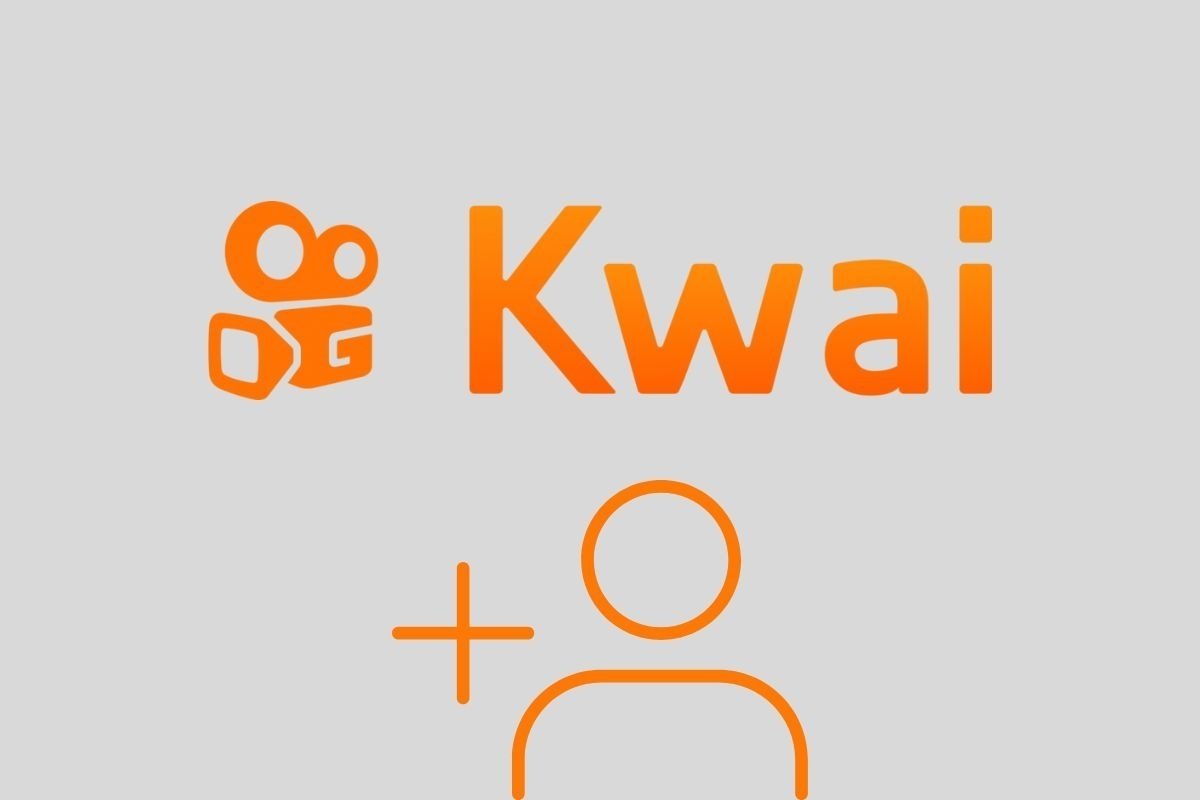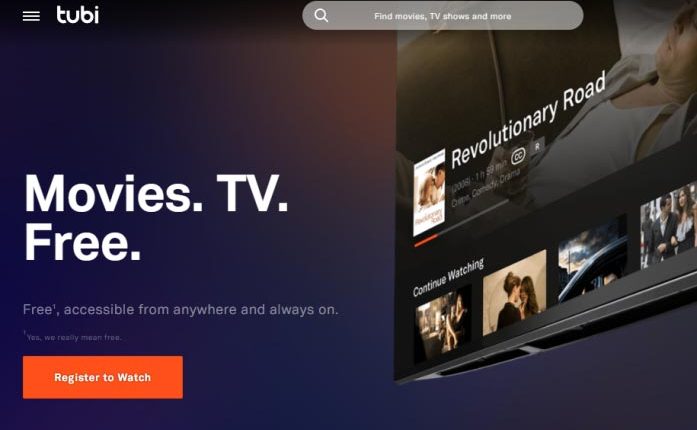كيفية إضافة اختصار موقع ويب إلى رف ChromeBook؟

عندما كان كتاب الكروم ناجحا. وكان هذا بسبب الميزات الرائعة التي تم تنفيذها فيه، فضلاً عن مدى سهولة استخدام واجهته. ولهذا السبب على وجه التحديد، يريد الجميع اليوم معرفة المزيد عن هذا المنتج، لذلك ستتعلم اليوم كيفية إضافة اختصار إلى موقع ويب على رف Chromebook.
تعد هذه الأجهزة حرفيًا واحدة من أكبر المنافسين لنظامي التشغيل Windows وApple (ويرجع ذلك أساسًا إلى حقيقة أنه يمكنك حتى تثبيت Linux واستخدامه على جهاز Chromebook)، ولذلك كان من الواضح أنها ستأخذ رفًا من شأنه أن ينافس الأجهزة شريط أدوات Windows وDoc على نظام Mac، ومع ذلك، لا يعمل هذا بنفس الطريقة، ولمعرفة كيفية استخدامه بشكل صحيح عليك قراءة البرنامج التعليمي.
أضف اختصارًا إلى موقع ويب على رف Chromebook
لإضافة سياق، يجب أن تعلم أن الرف هو في الأساس مشغل التطبيقات لهذه الأجهزة، بالإضافة إلى المكان الذي يتم فيه تخزين جميع اختصارات الصفحات الأكثر زيارة بواسطتك خلال اليوم.
بالطبع، إذا كنت تريد الوصول إلى جهاز Chromebook وتخصيصه، فهناك سلسلة من الخطوات التي يجب عليك اتخاذها (وهي ليست تلقائية)، لذا لكي تتمكن من الإجابة على السؤال الأولي: كيفية إضافة اختصار إلى جهاز Chromebook موقع الويب على رف Chromebook؟ يجب عليك أولاً الانتقال إلى متصفح Chrome.

بمجرد الوصول إلى هناك، انتقل إلى صفحة الويب التي تريد إضافتها إلى الرف كاختصار، وعندما تكون بداخلها، اضغط على زر قائمة Chrome. والذي سيتم تمثيله بأيقونة بثلاثة خطوط أفقية (موجود في أعلى اليمين زاوية الشاشة).
سيؤدي هذا الإجراء إلى فتح قائمة منسدلة حيث سيتعين عليك الوقوف في الجزء العلوي من القسم المسمى “المزيد من الأدوات”. سيؤدي هذا إلى ظهور قائمة فرعية حيث سيتعين عليك النقر فوق خيار “إضافة إلى الرف”.
وبهذا يجب أن تكون الآن في قسم مختلف، حيث يمكنك تكوين الوصول كما تريد. والخيار الأكثر أهمية بداخله هو “فتح كنافذة”، لأنه عند تمكينه. في كل مرة تمنحه الوصول، سيظهر خيار جديد لن يتم استبدال علامة التبويب المفتوحة والتي تستخدمها.
في نهاية تعديل كل شيء كما تريد. انقر فوق ” إضافة ” لتأكيد التغييرات وإضافة الرابط إلى الرف الخاص بك تلقائيًا. بهذه الطريقة سيكون كل شيء جاهزًا، بحيث يكون لديك بالفعل الإجابة التي كنت تبحث عنها.
إضافة تطبيق أو نقله
مع كل ما تقرأه في ذهنك، فإن السؤال الأولي هو كيفية إضافة اختصار إلى موقع ويب على رف Chromebook؟ لذا، كإضافة، سترى عملية إضافة تطبيق متكرر إلى سطح المكتب. وللقيام بذلك، يجب عليك التأكد من تحديث جهاز Chromebook الخاص بك.
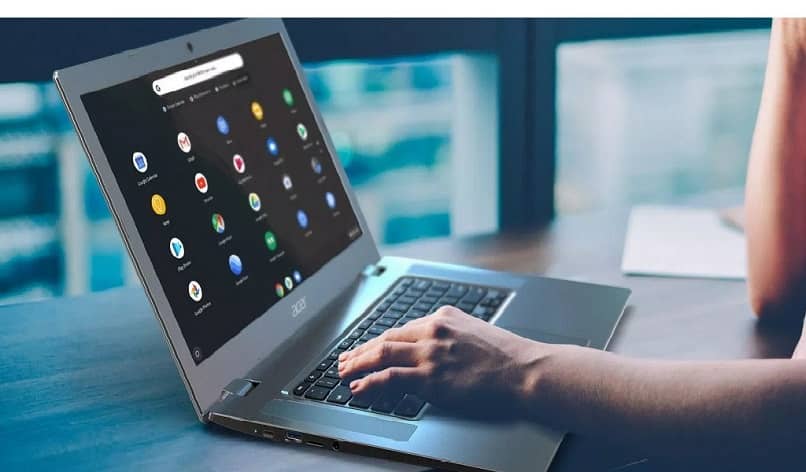
ولتحقيق ذلك يجب عليك أولا النقر على أداة التحديد التي تظهر في زاوية جهاز Chromebook. والتي تكون على شكل دائرة بها سهم في أحد جوانبها. عند النقر على هذا السهم. يجب أن يكون في موضعه لأعلى، مما يسمح لك بالبحث عن التطبيق الذي تريد إضافته.
عندما تجده، قف فوقه واضغط على زر الفأرة الأيمن. سيتيح لك ذلك رؤية بعض الخيارات التي يجب عليك من خلالها تحديد “تثبيت على المكتبة” مع هذا سيبقى التطبيق على سطح المكتب كاختصار.
إذا كنت تريد حذفه، ما عليك سوى النقر بزر الماوس الأيمن على أيقونته مرة أخرى واختيار “عدم الإصلاح” لذلك سيختفي تلقائيًا من سطح المكتب أو المكتبة، لكن لن يتم حذفه. يمكنك العثور عليه حتى داخل جهاز.
وهذا كل شيء، يمكنك الآن إنشاء الاختصارات التي تريدها للبرامج أو التطبيقات التي تفضلها أكثر. ويجب أن تتذكر أنه يمكنك تثبيت أي تطبيق Android على جهاز Chromebook الخاص بك وإضافة الاختصارات الخاصة به.